Windows 10'daki bildirimler, başlık/ tost bildirimleri aracılığıyla gösterilir ve bunlara sesli/sesli uyarılar eşlik eder. Windows 10, kullanıcıların bir uygulamaya kadar hangi bildirimlerin masaüstünde görünebileceğini ve hangilerinin sesli uyarı çalabileceğini seçmelerine olanak tanır. Çoğunlukla, kullanıcılar üzerinde tam kontrole sahiptir.
Bazı durumlarda, masaüstünde görünen bildirimler, sisteminizdeki diğer tüm sesleri de birkaç saniyeliğine kapatabilir. Oldukça az sayıda kullanıcı, özellikle müzik çalıyor veya video izliyorsa, bunu can sıkıcı buluyor. Bu bir hata değil, ancak davranışın kapatılması kolaydır.

Windows 10'da sesi kapatan bildirimleri düzeltin
Sisteminizde sesi kapatan bildirimlerin belirli bir türü vardır; iletişim uygulamaları. Skype, Discord, Slack, Microsoft Teams vb. gibi uygulamaların tümü bu kategoriye girer. Sorunu çözmek için uygulamaların çalışma şeklini değiştirmeniz veya bildirim göndermeniz gerekmez. Bunun yerine, Windows 10'un sisteminizdeki sesi işleme biçimini değiştirmeniz gerekir.
- Denetim Masası'nı açın .
- Git Donanım ve Ses.
- Ses'i seçin .
- Git Oynatma sekmesi.
- Özelliklerini görüntülemek için varsayılan ses çalma cihazınıza çift tıklayın . Alternatif olarak, cihazı seçip Özellikler düğmesine tıklayabilirsiniz.
- Özellikler penceresinde Gelişmiş sekmesine gidin.
- Burada, 'Uygulamaların bu cihazın özel kontrolünü almasına izin ver' seçeneğinin işaretini kaldırın.
- Uygula'yı tıklayın .
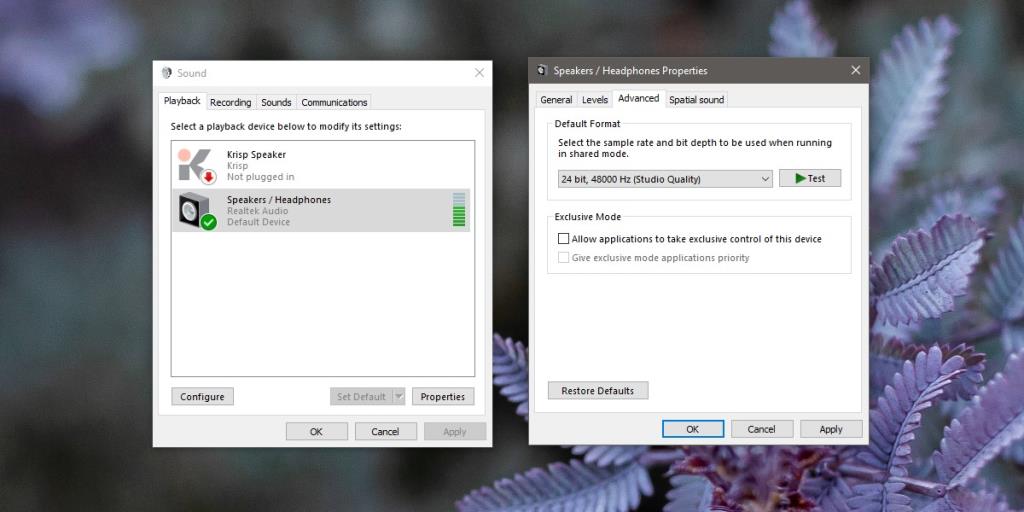
Bu ayarın değiştirilmesinin bir yan etkisi olacaktır; örneğin Skype'ta bir sonraki aramanızda, diğer tüm uygulamalardaki ses de kapatılmaz. Bu özellik, sesi otomatik olarak kapatmak içindir, böylece önce diğer uygulamaları kapatmak zorunda kalmadan bir aramayı kolayca cevaplayabilirsiniz. Ne yazık ki, mutlak sessizlikte gerçekten okunması gerekmeyen yeni mesajlar için bildirimler için geçerli görünüyor. Ayrıca, yalnızca iletişim uygulamalarından gelen bildirimlerin bu tür davranışları tetiklemesinin nedeni de budur. Sistemdeki diğer her şeyi sessize alacak bir bildirim gönderebilen diğer tek uygulama, yine mantıklı olan Alarmlar ve Saat uygulamasıdır.
Çözüm
Aynı sorunu diğer uygulamalarda, yani kesinlikle iletişim uygulamaları olmayan uygulamalarda yaşıyorsanız, bu düzeltmeyi denemeye değer. Windows 10, kullanıcıların bu özelliği istedikleri zaman açıp kapatmalarına izin verir, ancak hangi iletişim uygulamalarının bundan yararlanıp hangilerinin yararlanamayacağını seçmelerine olanak tanıyan hassas bir denetim yoktur. Ayrıca, iletişim dışı uygulamalardan gelen sesi diğerlerine tercih etmeyi seçebileceğiniz beyaz listeye alma özelliği de yoktur.


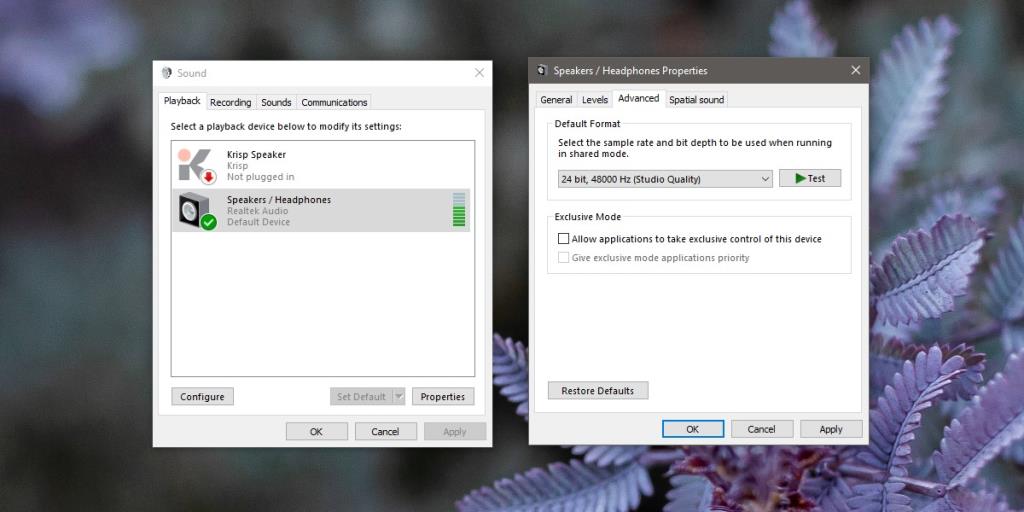
![USB Sürücüsü İçin Otomatik Yedekleme Yazılımı [Windows] USB Sürücüsü İçin Otomatik Yedekleme Yazılımı [Windows]](https://tips.webtech360.com/resources8/r252/image-4071-0829093733946.jpg)

![Boot Camp Kullanarak Mace Windows Nasıl Kurulur [Kılavuz] Boot Camp Kullanarak Mace Windows Nasıl Kurulur [Kılavuz]](https://tips.webtech360.com/resources8/r252/image-9806-0829094650349.jpg)

![Dosya Türünü, Otomatik Oynatmayı ve Varsayılan Program Ayarlarını Düzenle [Windows 7/Vista] Dosya Türünü, Otomatik Oynatmayı ve Varsayılan Program Ayarlarını Düzenle [Windows 7/Vista]](https://tips.webtech360.com/resources8/r252/image-5457-0829093416584.jpg)

![SSD Sürücüsünü Optimize Etmek İçin Ayarlama [Windows] SSD Sürücüsünü Optimize Etmek İçin Ayarlama [Windows]](https://tips.webtech360.com/resources8/r252/image-2143-0829093415212.jpg)
